Comment diffuser depuis votre téléphone vers Amazon Fire TV : Un guide étape par étape 📺
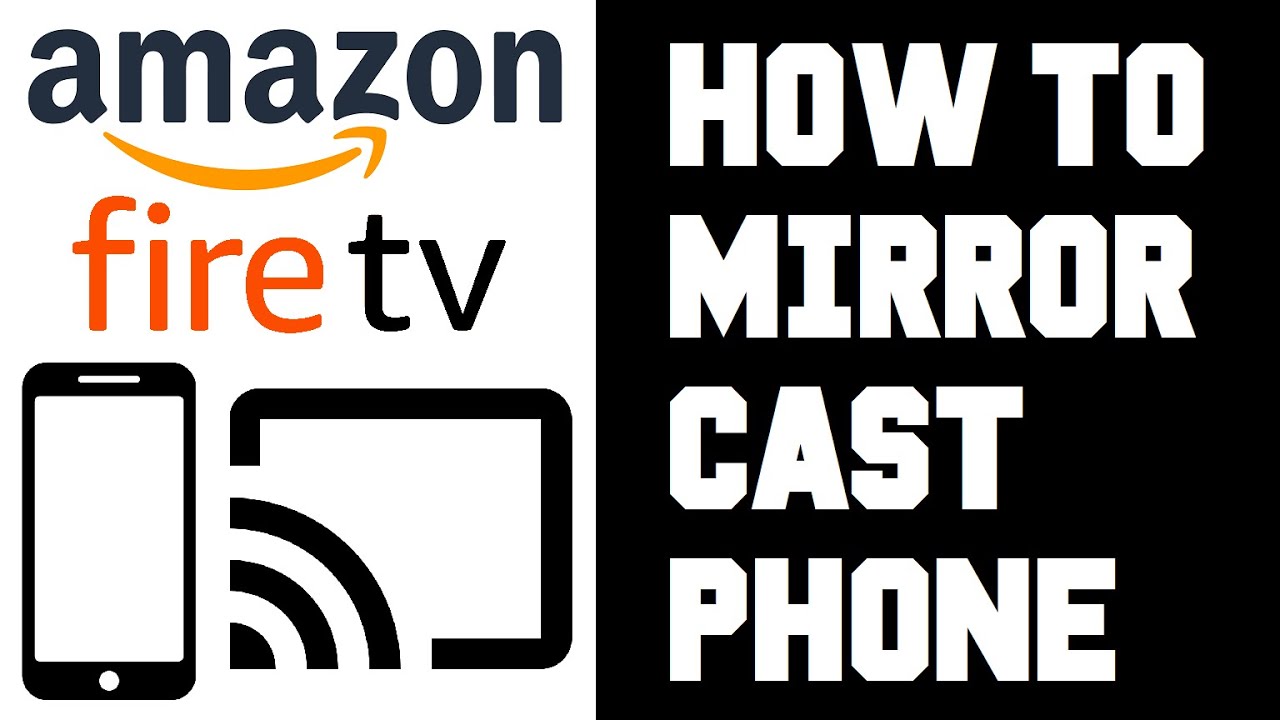
Savez-vous que vous pouvez facilement diffuser des données depuis votre téléphone vers votre ordinateur ? Amazon Fire TV? 📺✨ Oui ! Oubliez les tracas du câblage ou des appareils supplémentaires. Cependant, il faut un peu d'installation pour que la magie opère ! Ne vous inquiétez pas, dans ce guide, nous vous proposons un processus facile, étape par étape, pour vous simplifier la tâche. Commençons ! 🔥
Connectez votre Fire TV à votre routeur sans fil 📶
La première étape consiste à s'assurer que votre Amazon Fire TV et votre téléphone sont connectés au même routeur sans fil. Pour ce faire, vérifiez la connexion internet sur votre Fire TV. Pour ce faire, accédez à Paramètres ➡️ Réseau sur votre Fire TV et vérifiez le nom du routeur connecté. C'est essentiel pour faire communiquer les deux appareils entre eux. 🗣️📱🔁📺
Configurer Fire TV pour le Miracasting 🔮
Ensuite, vous devez préparer votre Amazon Fire TV à refléter le contenu de votre téléphone. Pour ce faire, maintenez enfoncé le bouton d'accueil de la télécommande de votre Fire TV pendant environ trois secondes. Une fois qu'un nouveau menu s'affiche, naviguez jusqu'à Miroir et sélectionnez cette option. Maintenant, votre Fire TV est prête pour la mise en miroir ! 👏✨
Assurez-vous que votre téléphone est connecté au même routeur sans fil 🧐
Avant que la magie de la diffusion ne commence, vérifiez que votre téléphone est connecté au même routeur sans fil que votre Fire TV. Vérifiez-le en accédant au menu Wi-Fi sur votre téléphone et confirmez que le nom du routeur correspond à celui de votre Fire TV. Vous avez trouvé ? Super, passez à l'étape suivante ! 🎉
Configurer votre téléphone pour la diffusion 🎬
Maintenant, configurons votre téléphone pour la diffusion. Allez dans le menu Paramètres, puis naviguez jusqu'à Bluetooth et connexion des appareils. Vous y trouverez les Cast option. Sélectionnez cette option et attendez quelques secondes. Vous devriez maintenant voir une liste d'appareils disponibles, y compris votre Fire TV (nommée comme elle est apparue dans la configuration de la mise en miroir). Sélectionnez votre Fire TV pour établir la connexion, quelques secondes et c'est parti ! 🚀
Diffusez le contenu de votre téléphone ! 🌈
Une fois la connexion établie, l'écran de votre téléviseur reflétera exactement ce qui se trouve sur votre téléphone. Maintenant, allez-y et regardez votre vidéo préférée ou regardez les photos de votre téléphone sur un plus grand écran ! 😁🍿 N'oubliez pas que vous devez rester connecté au même routeur sans fil pour continuer la diffusion. Se déconnecter ou changer de réseau peut interrompre le processus de diffusion. Alors, bonne diffusion ! 🎊🎦
Conclusion : 🏁
Vous savez désormais comment diffuser sans effort depuis votre téléphone vers votre Amazon Fire TV ! 🎉 En quelques étapes, vous pouvez profiter de votre contenu mobile sur un grand écran. ♾️ N'oubliez pas la règle d'or : votre téléphone et votre Fire TV doivent être connectés au même routeur pour que la diffusion soit réussie. Bonne lecture en continu ! 🎬🎉
FAQ
Qu'est-ce que l'Amazon Fire TV ?
Amazon Fire TV est un lecteur multimédia de diffusion en continu qui connecte votre télévision à Internet et vous permet de diffuser des vidéos, de la musique et des jeux.
Comment diffuser depuis mon téléphone sur Amazon Fire TV ?
Vous pouvez diffuser depuis votre téléphone vers Amazon Fire TV en connectant les deux appareils au même réseau Wi-Fi, en ouvrant l'application à partir de laquelle vous souhaitez diffuser et en sélectionnant l'option de diffusion.
Ai-je besoin d'un équipement spécial pour diffuser sur ma Fire TV ?
Non, vous avez seulement besoin d'un smartphone ou d'une tablette et d'une Amazon Fire TV, ainsi que d'un réseau wifi à domicile.
Puis-je diffuser depuis n'importe quel smartphone ou tablette sur ma Fire TV ?
Oui, vous pouvez diffuser des contenus à partir d'appareils Android, iOS et Fire sur votre Fire TV.
Quelles applications puis-je diffuser depuis mon téléphone sur la Fire TV ?
Vous pouvez diffuser à partir de diverses applications prenant en charge la diffusion, notamment Netflix, YouTube et Amazon Prime Video.
Que puis-je faire si mes appareils ne se connectent pas ?
Assurez-vous que les deux appareils sont connectés au même réseau Wi-Fi. Si c'est le cas, essayez de redémarrer vos appareils et votre routeur.
Dois-je avoir Amazon Prime pour diffuser sur Fire TV ?
Il n'est pas nécessaire d'avoir Amazon Prime pour diffuser sur Fire TV. Cependant, certains contenus disponibles pour la diffusion peuvent nécessiter une adhésion à Amazon Prime.
Puis-je diffuser l'écran de mon téléphone sur la Fire TV ?
Oui, vous pouvez refléter l'écran de votre téléphone sur la Fire TV à l'aide de la fonction de mise en miroir de l'écran.
Quelle est la résolution maximale prise en charge par Fire TV ?
Les appareils Fire TV Stick prennent en charge jusqu'à 1080p, tandis que Fire TV Cube et Fire TV Stick 4K prennent en charge jusqu'à 4K Ultra HD.
Puis-je régler le volume de la Fire TV depuis mon téléphone ?
Oui, si votre téléphone et votre Fire TV sont correctement configurés, vous pouvez régler le volume de la Fire TV à l'aide de votre téléphone.
Pourquoi ne puis-je pas trouver l'option de distribution dans mon application ?
Toutes les applications ne prennent pas en charge la diffusion. Assurez-vous que l'application que vous utilisez prend en charge la diffusion sur Fire TV.
Pourquoi mon casting traîne-t-il ou se met-il en mémoire tampon ?
Des problèmes de connexion Wi-Fi ou l'exécution simultanée de trop d'applications peuvent être à l'origine d'un décalage ou d'une mise en mémoire tampon. Essayez de fermer les applications inutiles ou d'améliorer votre connexion Wi-Fi.
Puis-je utiliser ma Fire TV tout en diffusant depuis mon téléphone ?
Oui, vous pouvez utiliser votre Fire TV pour d'autres tâches tout en diffusant depuis votre téléphone.
Comment arrêter la diffusion sur ma Fire TV ?
Vous pouvez arrêter la diffusion en sélectionnant l'option "Arrêter la diffusion" dans l'application à partir de laquelle vous diffusez, ou en utilisant la télécommande de la Fire TV.
Pourquoi mon appareil Fire TV n'apparaît-il pas dans la liste des appareils disponibles pour la diffusion ?
Il se peut que votre Fire TV n'apparaisse pas dans la liste si elle n'est pas connectée au même réseau Wi-Fi que votre téléphone. Assurez-vous également que votre Fire TV est allumée et en mode diffusion.
Comment résoudre les problèmes audio lors de la diffusion ?
Tout d'abord, assurez-vous que le volume est élevé sur votre téléphone et sur votre Fire TV. Si le problème persiste, essayez de redémarrer vos appareils.
Puis-je mettre en pause ou contrôler le contenu pendant la diffusion ?
Oui, vous pouvez contrôler la lecture du contenu diffusé directement depuis votre téléphone.
Le casting épuise-t-il la batterie de mon téléphone ?
Bien que le casting utilise une partie des ressources de votre téléphone, il ne devrait pas épuiser votre batterie de manière significative.
Ai-je besoin d'une version spécifique d'Android ou d'iOS pour lancer une application ?
Si votre téléphone ou votre tablette prend en charge la diffusion, vous devriez pouvoir diffuser sur votre Fire TV, quelle que soit la version du système d'exploitation.
Puis-je diffuser depuis mon ordinateur portable sur Fire TV ?
Oui, au-delà des appareils mobiles, vous pouvez également diffuser ou refléter l'écran de votre ordinateur portable sur votre Fire TV.
D'autres utilisateurs peuvent-ils diffuser en même temps sur ma Fire TV ?
Non, une seule connexion cast peut être établie à la fois avec un appareil Fire TV.
Dois-je télécharger des applications pour diffuser sur la Fire TV ?
Non, la plupart des applications de streaming populaires comme Netflix, YouTube et Amazon Prime Video prennent en charge la fonction de diffusion par défaut. Toutefois, pour la mise en miroir de l'écran, des applications spécifiques peuvent être nécessaires.
Puis-je diffuser sur un ancien modèle de Fire TV ?
Oui, toutes les générations de Fire TV prennent en charge la diffusion, mais les modèles plus récents peuvent offrir de meilleures performances et des fonctionnalités supplémentaires.
La diffusion fonctionne-t-elle si je connecte ma Fire TV via Ethernet ?
Oui, la diffusion fonctionnera toujours. Cependant, votre Fire TV et votre appareil mobile doivent être connectés au même réseau.
Puis-je diffuser du contenu tout en utilisant le VPN sur mon téléphone ?
Oui, mais les deux appareils doivent être connectés au même réseau VPN.
Que dois-je faire si mon téléphone et ma Fire TV sont connectés au même réseau, mais que je ne peux toujours pas diffuser ?
Essayez de redémarrer les deux appareils et assurez-vous que la diffusion est activée sur votre Fire TV.
Comment diffuser depuis l'iPhone vers Amazon Fire TV ?
Vous pouvez utiliser des applications comme AirScreen ou Video & TV Cast sur votre Fire TV pour diffuser du contenu depuis votre iPhone.
Puis-je diffuser du contenu de Google Chrome sur mon téléphone vers Amazon Fire TV ?
Oui, vous pouvez diffuser du contenu à partir de Google Chrome à l'aide de la fonction de diffusion intégrée.
La Fire TV prend-elle en charge le Chromecast intégré (Google Cast) ?
Bien que la Fire TV ne prenne pas en charge le Chromecast intégré, elle prend en charge la diffusion à partir d'un certain nombre d'applications via différentes technologies.
Combien coûte la diffusion sur Amazon Fire TV ?
La diffusion sur Amazon Fire TV est gratuite. Toutefois, des frais d'abonnement peuvent s'appliquer pour certains contenus provenant de services tels que Netflix, Amazon Prime Video, entre autres.
 ping.fm
ping.fm 